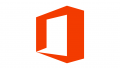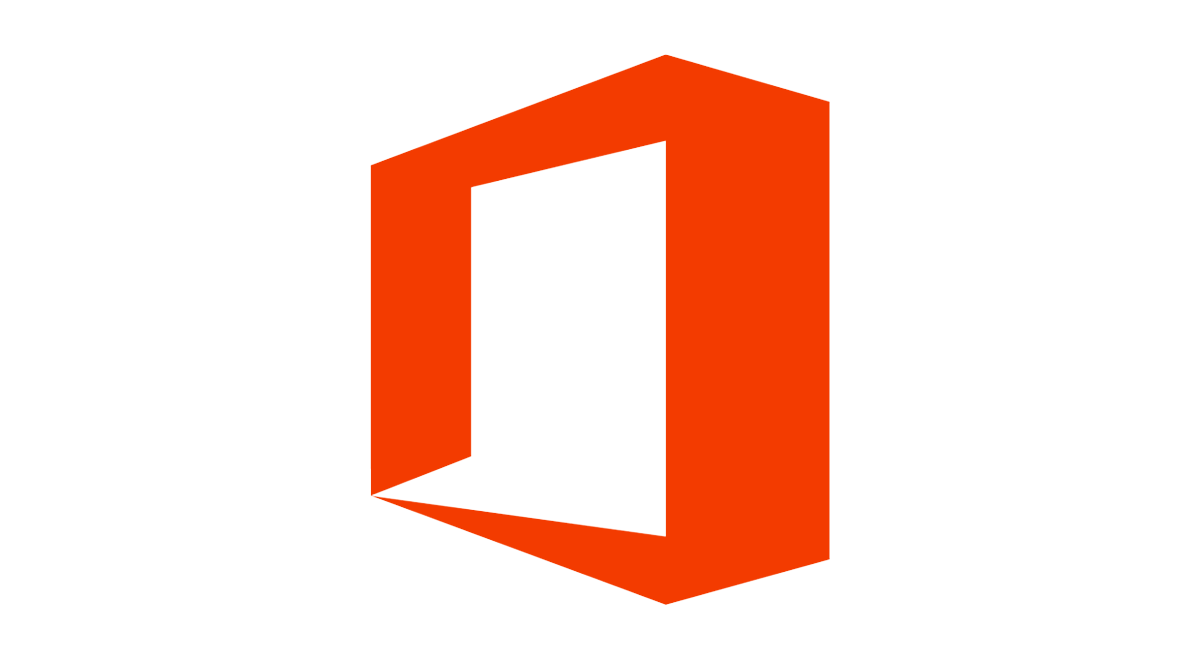
ユーザーのアカウント名を一括で変更する方法です。
企業の統廃合や屋号変更でドメインが変わった時にPowershellを使ってアカウント名を一括変更することができます。
Azure ADに接続
Azure Active Directory PowerShellモジュールを使用します。
まずはPowerShellを起動してAzure ADに接続します。
接続方法についてはこちらをご覧ください。
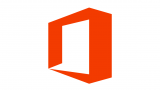
CSVファイルを準備
セキュリティグループに登録するユーザの一覧をCSV形式で準備します。
UserPrincipalName, NewUserPrincipalName
user1@example.com, user1@example-new.com
user2@example.com, user2@example-new.com
user3@example.com, user3@example-new.com
CSVファイルはUTF-8形式で保存してください。
※Excelで作成して、保存する時に「CSV UTF-8(コンマ区切り)(*.csv)」を選択
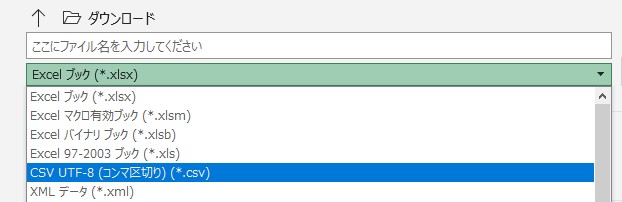
PowerShellコマンドの実行
下記の構文を環境に合わせて書き換えてください。
Import-Csv <CSVファイルフルパス> | foreach{ Set-MsolUserPrincipalName -UserPrincipalName $_.UserPrincipalName -NewUserPrincipalName $_.NewUserPrincipalName; }
例えばCSVファイルをCドライブのTempフォルダに「ChangePrincipalName.csv」というファイル名で保存した場合
Import-Csv C:\Temp\ChangePrincipalName.csv | foreach{ Set-MsolUserPrincipalName -UserPrincipalName $_.UserPrincipalName -NewUserPrincipalName $_.NewUserPrincipalName; }
UserPrincipalNameが合致するユーザーのUserPrincipalNameをNewUserPrincipalNameに変更します。